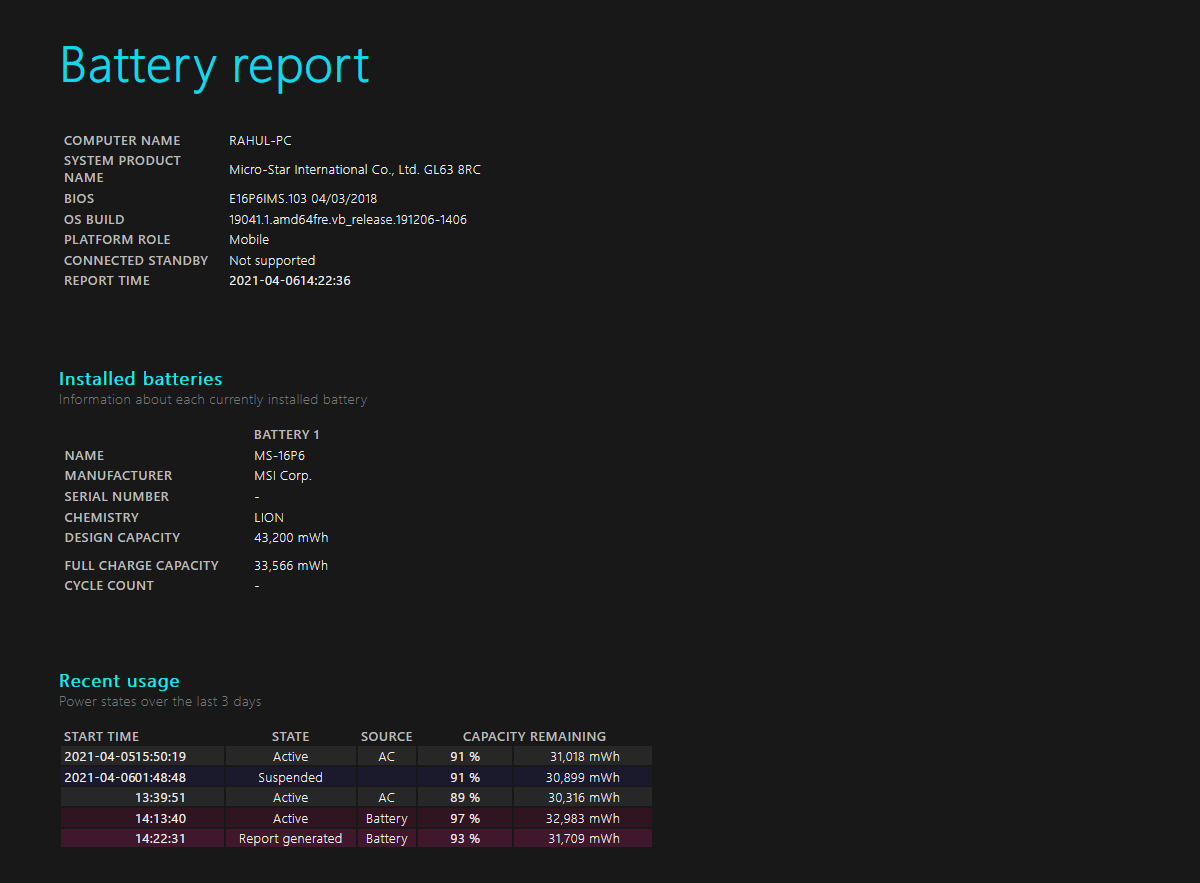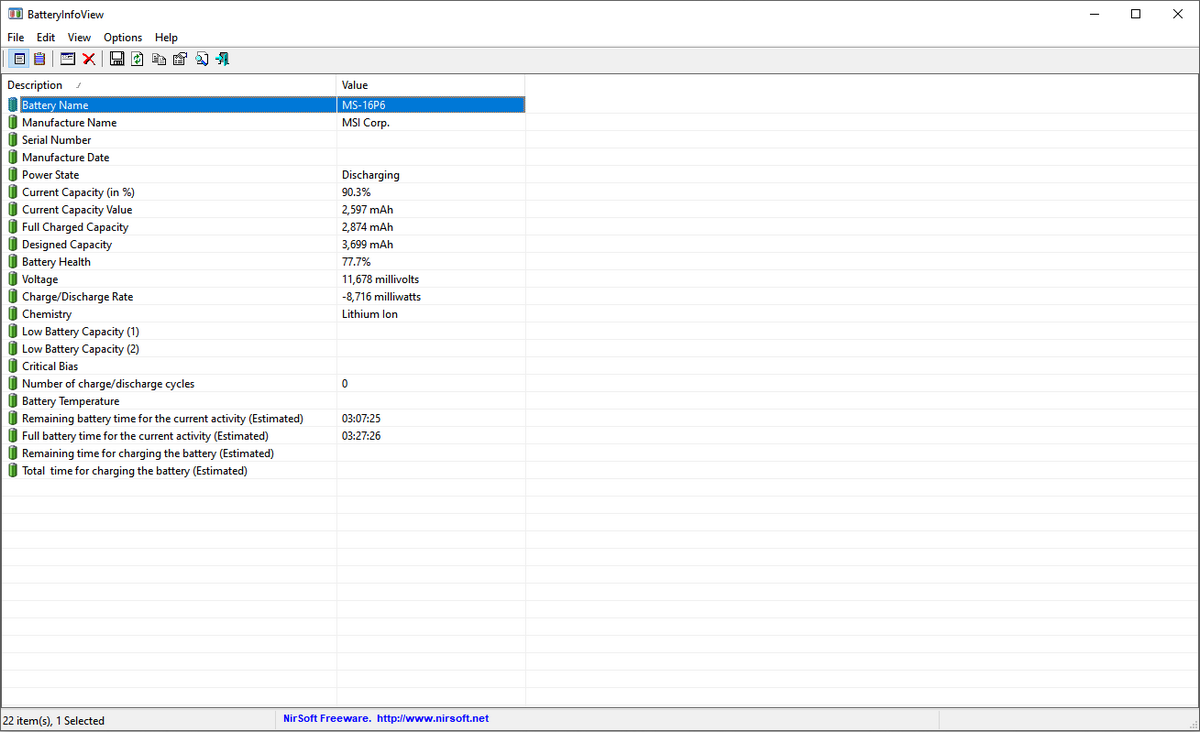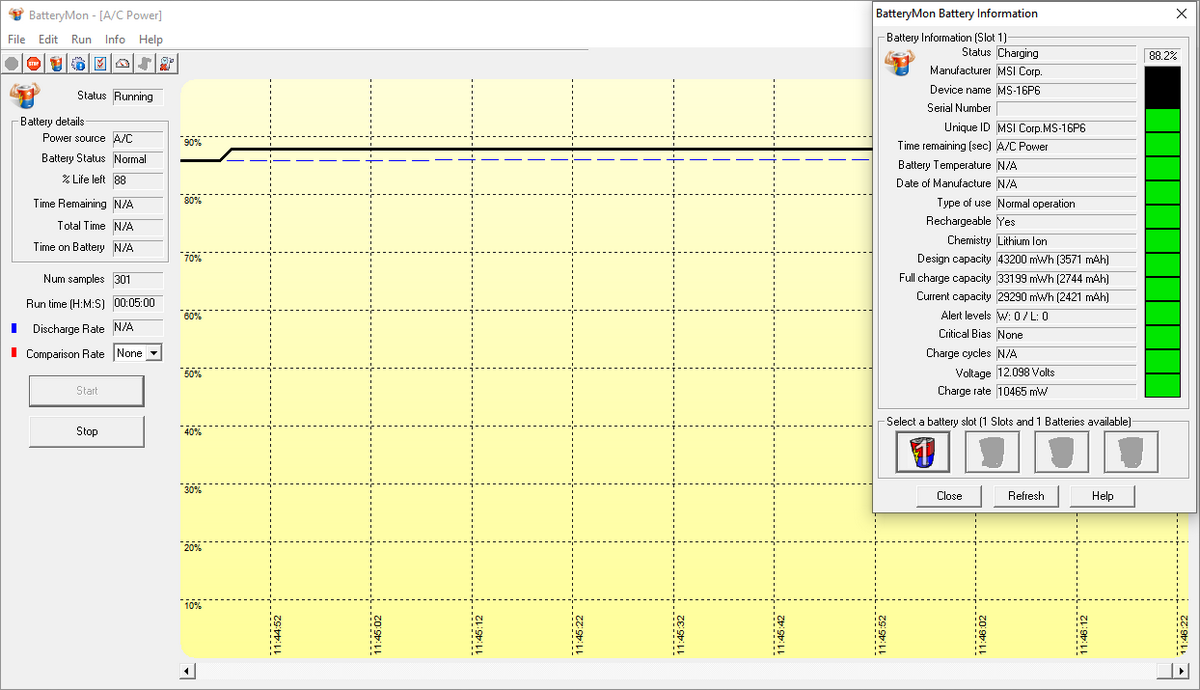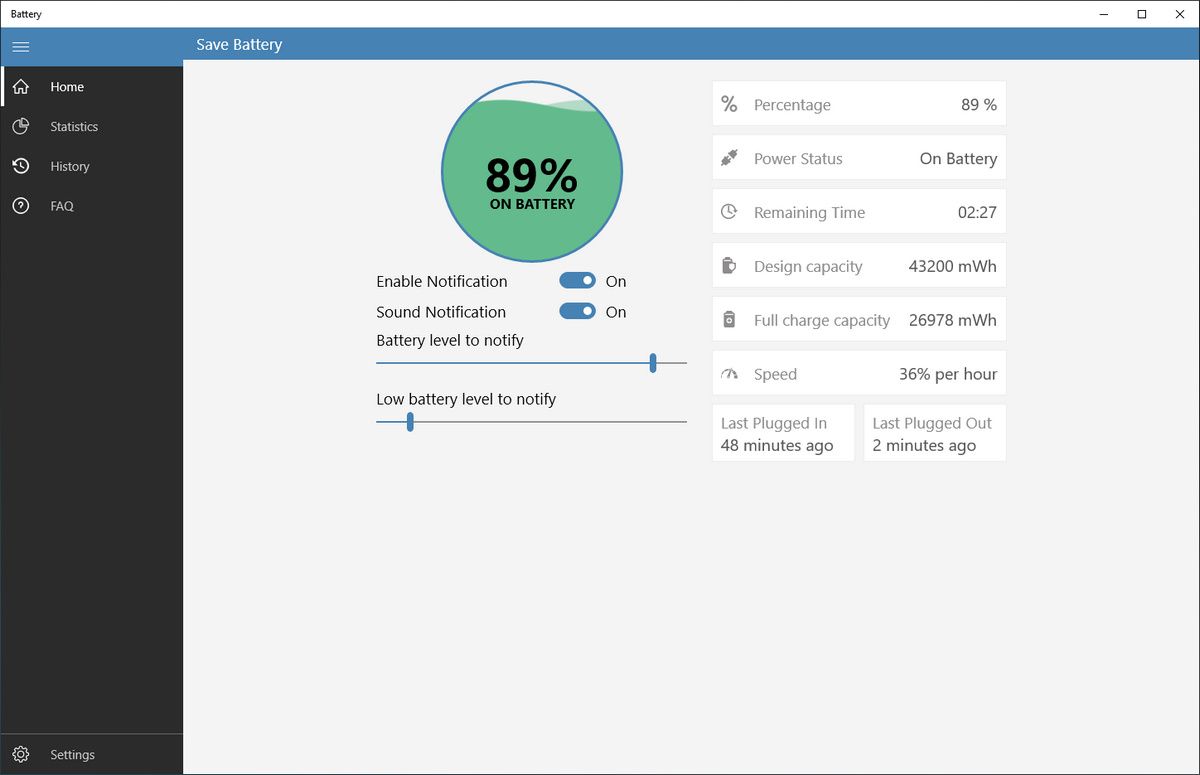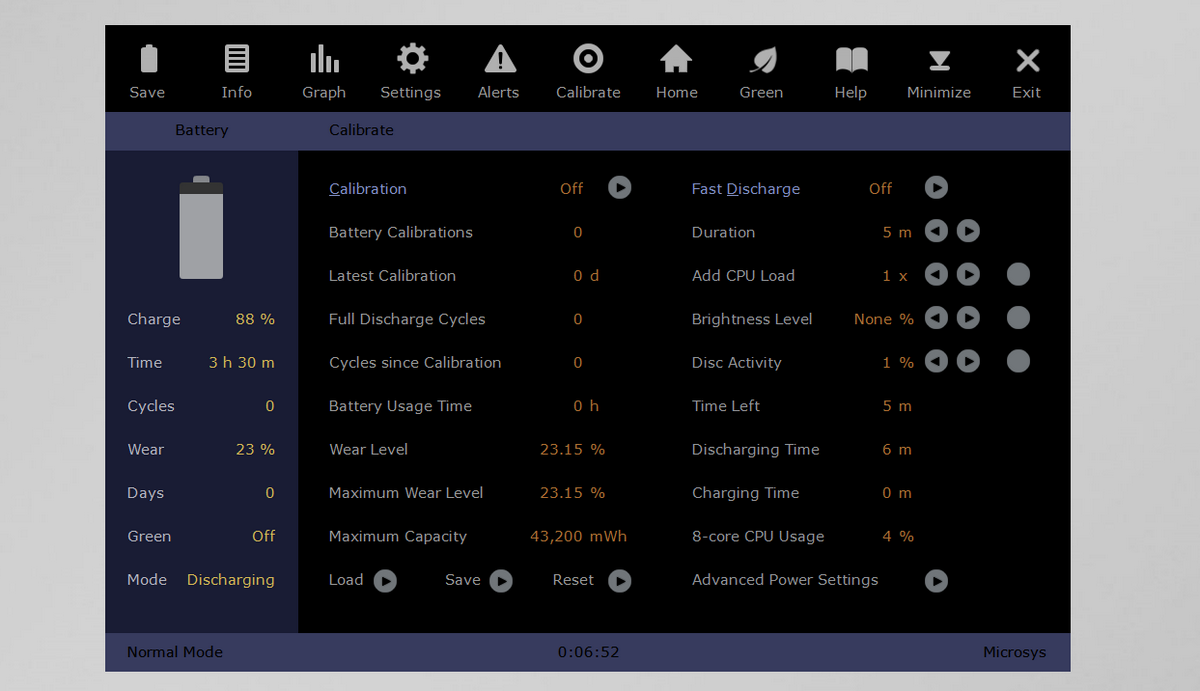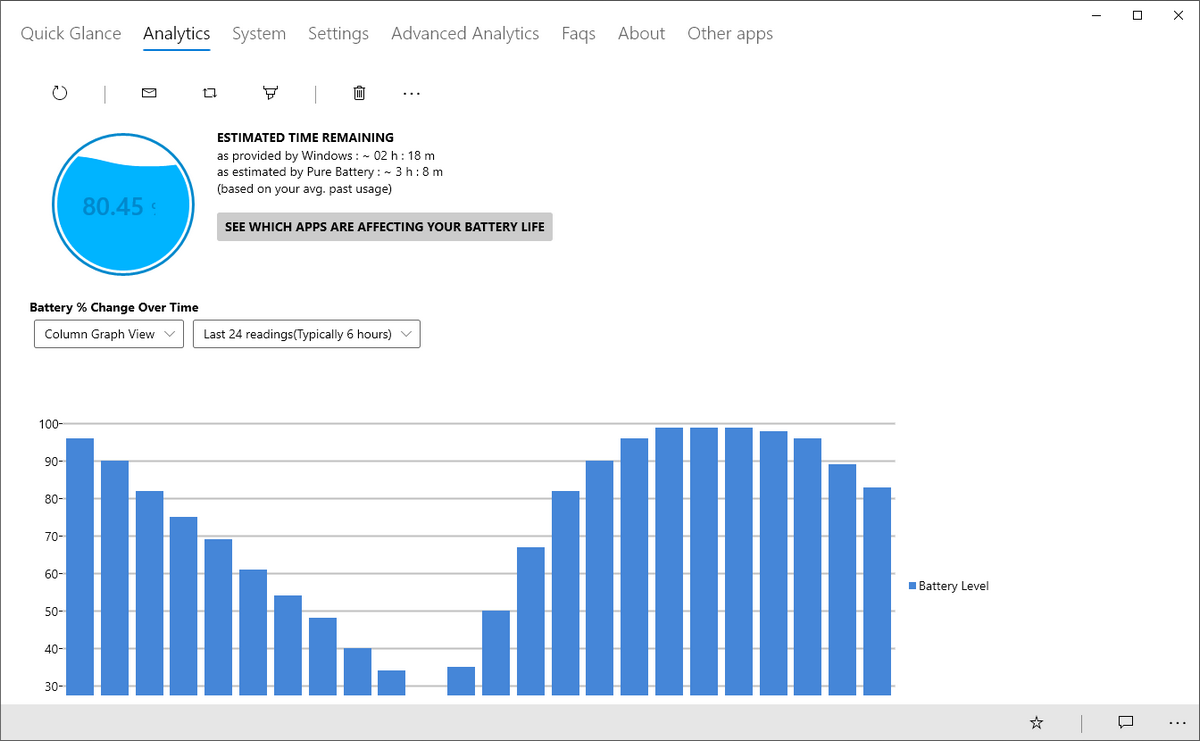As 6 melhores ferramentas para analisar a saúde da bateria do laptop
A bateria do laptop é uma peça essencial de hardware, mas muitas vezes estamos menos informados sobre sua saúde. Seu laptop Windows também não fornecerá informações suficientes. Na superfície, ele exibe apenas um pequeno indicador de bateria com o tempo restante e a porcentagem.
Com o tempo, você notará alguns erros de bateria. A bateria para de manter sua carga. O indicador de nível de carga mostra leituras flutuantes. Uma estimativa de descarga incorreta também é comum. Mas existem soluções e soluções.
Vamos guiá-lo por alguns aplicativos de terceiros para verificar a integridade da bateria do laptop no Windows 10.
Por que você deve monitorar a saúde da bateria do laptop
Uma bateria é um dispositivo químico portátil com recursos limitados. Por sua própria natureza, uma bateria tem respostas de tensão complicadas à carga, temperatura e idade da célula. A saúde da bateria afeta o desempenho e o tempo de execução do dispositivo.
Você deve monitorar a saúde da bateria do seu laptop por estes motivos:
- Você terá um ponto de partida para o fluxo de trabalho de gerenciamento de energia em diferentes cargas de trabalho e ambientes.
- A capacidade de uma bateria muda ao longo do tempo. Como resultado, o indicador de carga mostrará leituras inconsistentes. Quando isso acontecer, você saberá quando calibrar a bateria.
- O uso incorreto da bateria pode reduzir sua vida útil. Ao começar a monitorar a integridade da bateria do laptop, você pode tomar medidas corretivas para aumentar a longevidade.
- Isso pode ajudar a evitar outros problemas, como o laptop não carregar quando conectado.
Quando a bateria apresenta defeito ou outros problemas no sistema, você pode ver uma mensagem de erro "Nenhuma bateria detectada" no Windows. O problema deve ser resolvido após a execução de um ciclo completo de energia no seu PC.
1 Relatório de Bateria Powercfg
O comando powercfg é uma ferramenta oculta no Windows. Você pode usá-lo para gerar um relatório preciso do seu histórico de bateria. Ele inclui informações sobre o desempenho da bateria e permite observar o declínio na capacidade da bateria que ocorre inevitavelmente ao longo do tempo.
Para gerar um relatório de bateria, pressione a tecla Windows + X e selecione Prompt de Comando. Em seguida, digite powercfg /batteryreport. Este comando salva um relatório de bateria em formato HTML para
C:UsersYour_Usernamebattery-report.html
Abra o arquivo em seu navegador e verifique os seguintes parâmetros:
- A diferença entre a capacidade de design e a capacidade de carga total. À medida que as baterias se desgastam com o tempo, a capacidade total de carga será menor que a capacidade do projeto.
- A capacidade da bateria foi drenada nos últimos dias em diferentes estados de energia. Além disso, confira o gráfico de uso da bateria.
- Compare a vida útil da bateria desde o momento em que você comprou o laptop e veja as tendências da capacidade de carga total em relação à capacidade de design.
- Verifique o uso e a duração da bateria. E o tempo que seu computador funcionou com bateria ou conectado à tomada.
Com esse tipo de teste de vida útil da bateria do laptop, você pode identificar problemas que afetam a vida útil da bateria. Se o relatório mostrar diferenças drásticas, convém comprar uma nova bateria.
2 BatteryInfoView
BatteryInfoView é um aplicativo utilitário que fornece dados abrangentes sobre a bateria do seu laptop. Ele tem dois componentes de exibição. Clique em Exibir > Mostrar informações da bateria para mostrar detalhes como capacidade projetada, capacidade de carga total, integridade da bateria, número de ciclos de carga/descarga e muito mais.
Escolha View > Show Battery Log mostra uma análise de log detalhada do estado de energia, porcentagem de capacidade, valor da capacidade, taxa, tensão e tipo de evento. Uma nova linha de log é adicionada sempre que você suspende ou reinicia o computador.
Desta forma, você pode descobrir a taxa em que a bateria é descarregada. Você pode exportar as informações da bateria para um arquivo TXT ou CSV para referência.
Prós
- Visualize informações detalhadas da bateria em um único lugar.
- Você pode verificar o log para observar as mudanças na capacidade da bateria.
- Marque Always on Top para colocar a janela do aplicativo sobre outras para monitorar a bateria.
Contras
- Ele não pode filtrar o registro da bateria em um determinado intervalo de datas.
- Ele não mostra nenhum gráfico para prever o nível de desgaste da bateria ao longo do tempo.
Download: BatteryInfoView (Grátis)
3 PassMark BatteryMon
BatteryMon permite monitorar os níveis de carga da bateria do laptop apresentando um gráfico de suas descobertas em tempo real. O eixo Y vertical exibe o nível de carga percentual (0–100 por cento) e o tempo de amostragem no eixo X horizontal. Você pode alterar o intervalo de tempo de amostragem em Editar > Configuração.
A linha preta exibe o nível de carga atual. A linha azul mostra a tendência com base nas amostras de dados extrapoladas. E a linha vermelha mostra uma comparação com sua vida útil. Naturalmente, para uma comparação de curta duração, a linha vermelha se desviará mais do que o normal.
À medida que você começa a monitorar o arquivo de log (Info > View Log ), os dados exibirão a taxa aproximada de carga ou descarga em um determinado intervalo de tempo. Você entenderá como a saúde da bateria do laptop está se deteriorando com o tempo.
Prós
- Ele analisa a saúde da bateria com um gráfico em tempo real. Você obterá dados sobre taxa de carga/descarga, tempo restante na bateria, tempo total e muito mais.
- Defina notificações para nível de bateria, voltagem e temperatura. Você pode escolher entre alerta pop-up, dados de log ou e-mail.
- Compare e meça a capacidade atual da bateria com dados do passado.
Contras
- O aplicativo é complicado para iniciantes.
- A interface do usuário parece antiga e difícil de usar. São necessários alguns experimentos para entender os dados do gráfico e do arquivo de log.
Download: BatteryMon (versão premium gratuita disponível)
4 Economize bateria
Um aplicativo simples para verificar a integridade da bateria do laptop projetado para funcionar com tablets e laptops Surface. A tela principal mostra um belo e animado status de carga/descarga. Ele mostra informações da bateria, como capacidade de design, capacidade de carga total, última conexão/desativação e o tempo restante aproximado para carregar/descarregar.
Você pode alternar do tema escuro para o claro e ativar os blocos para exibir a porcentagem da bateria na tela inicial. Dependendo do tamanho do bloco dinâmico, o aplicativo pode mostrar informações variadas sobre o status da bateria.
Prós
- Defina notificações para carga completa, bateria fraca e carga/descarga em um nível específico. Pode ser um SMS, lembrete ou e-mail periódico.
- Clique em Histórico para ver o histórico de carregamento/bateria com um gráfico. Você pode exportar a lista para referência.
Contras
- Você não pode personalizar o intervalo de tempo de amostragem. Os pontos de referência de dados são bastante pequenos, dificultando a visualização das tendências da bateria.
- O aplicativo pode armazenar apenas 30 dias de dados da bateria.
Download: Economize bateria (compras gratuitas no aplicativo disponíveis)
5 Bateria mais inteligente Microsys
Um conjunto de ferramentas de diagnóstico para monitorar a integridade da bateria do laptop, realizar a calibração e exportar dados relacionados à bateria para referência.
A página de informações fornece os dados sobre a capacidade total da bateria em relação à capacidade do projeto, tempo de descarga, contagem de ciclos, nível de desgaste e estado de energia durante o modo de bateria ou alimentação CA.
A página Gráfico mostra a evolução da capacidade da bateria ao longo do tempo. O eixo Y é a porcentagem de capacidade e o eixo X mostra os dados desenhados nesse intervalo de tempo. Para uma bateria saudável, a linha vermelha deve permanecer paralela à laranja.
A página Calibrar mostra as informações estatísticas do nível de desgaste da bateria do laptop, tempo de uso, ciclos de descarga, ciclos desde a calibração e muito mais. Você pode salvar os dados da bateria para cada página a qualquer momento.
Você pode ativar o gadget de bateria para ver informações como capacidade da bateria, tempo restante ou rastrear o uso da CPU. Além disso, você pode visualizar o arquivo de registro detalhado da taxa de descarga da bateria e dados de calibração.
Prós
- Ao mesmo tempo, você pode monitorar até quatro baterias, incluindo baterias.
- Você pode aumentar/diminuir o zoom para modificar o intervalo de tempo e usar os botões de seta para avançar/retroceder no tempo.
- Simule o mecanismo de descarga para acelerar o processo de calibração.
- Você pode definir alarmes para bateria fraca/crítica e forçar o modo de espera/hibernação quando a bateria estiver fraca.
Contras
- As opções estão espalhadas por toda parte na página.
- Pode ficar confuso às vezes e pode entrar em conflito com as configurações internas de gerenciamento de energia.
Download: Bateria mais inteligente (avaliação gratuita, US$ 14)
6 Análise de bateria pura
Um aplicativo bem projetado para verificar/monitorar a saúde da bateria do laptop. A tela Quick Glance mostra o status atual da bateria, inicia configurações frequentes que afetam a vida útil da bateria e Full Charge, Design Capacity.
A tela Analytics mostra a alteração na porcentagem da bateria ao longo do tempo em quatro visualizações de gráficos diferentes: gráfico de barras, visualização de colunas, gráfico de linhas e visualização de bolhas. Para obter notificação e porcentagem de bateria em tempo real, instale o complemento na página do Github.
O aplicativo permite que você defina notificações quando a bateria for carregada/descarregada em um determinado nível. Você pode até ativar o alarme de roubo caso alguém tente roubar seu laptop.
Prós
- Gere um mapa de calor para mostrar a tendência de média de bateria mantida/hora no período escolhido.
- Gráfico comparando a leitura da bateria versus a porcentagem de troca da bateria (carga-descarga) e distribuição de alcance da capacidade da bateria ao longo do tempo.
- Relatório gráfico detalhado e bonito sobre energia, diagnóstico de sono e muito mais configurado no powercfg.
Contras
- Muitas métricas são mostradas em uma única página. Isso torna a análise de dados da bateria um pouco difícil.
- Você não pode exportar os dados da bateria para referência.
Download: Pure Battery Analytics (Grátis; compras no aplicativo disponíveis)
Prolongue a vida útil da bateria
Monitorar a saúde da bateria do seu dispositivo não é uma tarefa simples. Existem muitas variáveis e fatores a serem considerados. Com essas ferramentas, você pode monitorar a saúde da bateria e tomar medidas corretivas para prolongar sua vida útil.
Ao mesmo tempo, você também deve expandir seu conhecimento entendendo a tecnologia que entra em uma bateria. Para saber mais, leia este artigo sobre como cuidar da bateria não removível do seu laptop.